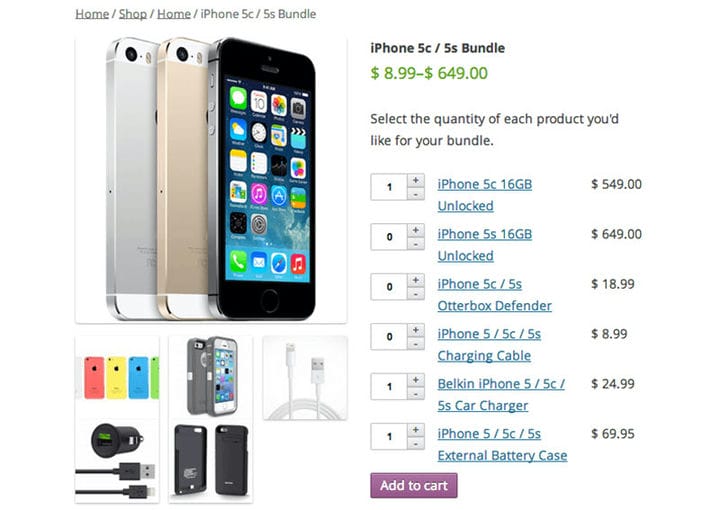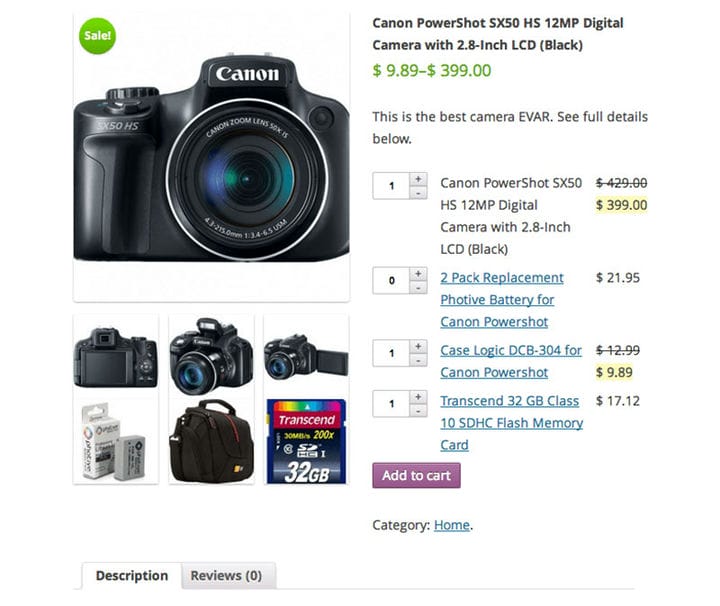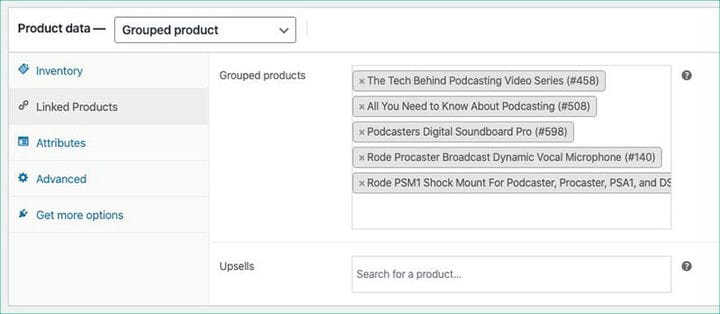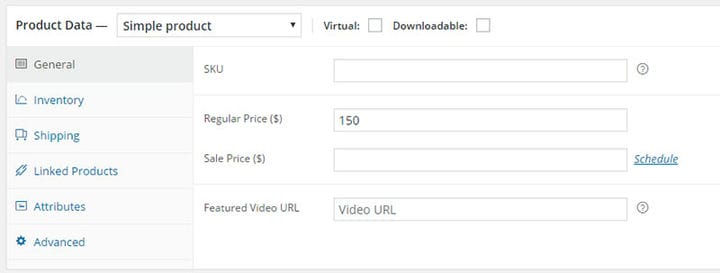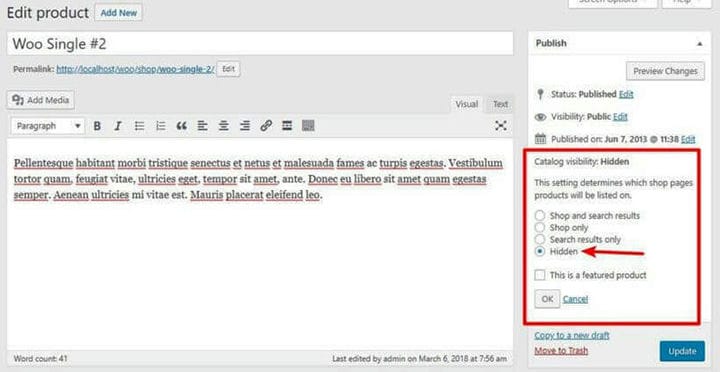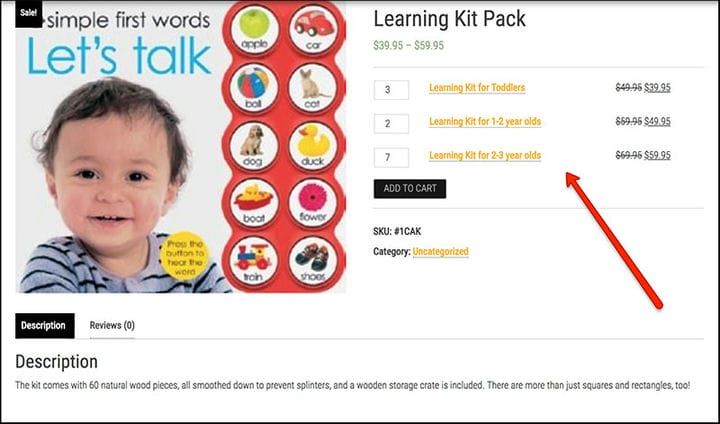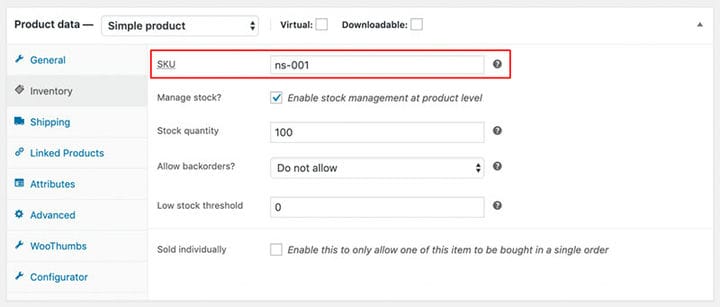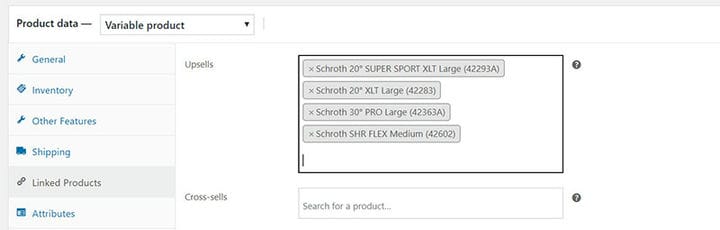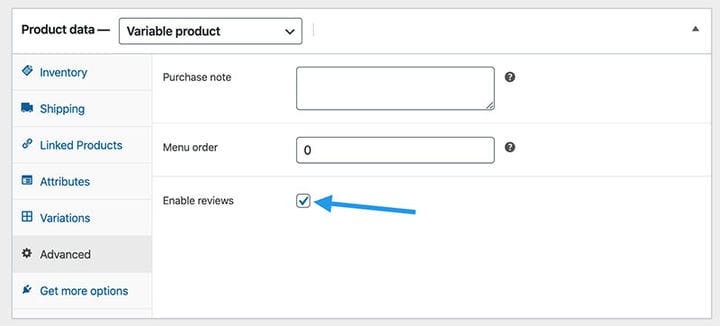Усе, що вам потрібно знати про опцію згрупованих продуктів WooCommerce
У WooCommerce є багато варіантів створення привабливого товарного розміщення, від ланцюжкових продуктів до примусових продажів, згрупованих продуктів тощо. Типи продуктів також можуть варіюватися від простих до змінних, щоб надати вам більше творчої свободи.
Опція згрупованих продуктів WooCommerce дозволяє розміщувати різні продукти на одній сторінці. Вони відображатимуться на одній сторінці, але їх можна буде продати окремо. Цей параметр часто використовується для відображення продуктів зі схожими характеристиками або продукту з різними версіями. Це дозволяє клієнтам швидше купувати кілька продуктів, що призводить до збільшення продажів. У цій статті, створеній нашою командою в wpDataTables, пояснюється параметр згрупованого продукту WooCommerce і як його налаштувати.
Що таке опція згрупованих продуктів WooCommerce?
Опція згрупованих продуктів WooCommerce надає можливість групувати схожі продукти. Він відображає товари разом на головній сторінці, але продукти можна придбати окремо. Мета полягає в тому, щоб клієнтам було легше купувати подібні продукти, які можуть їх зацікавити. За допомогою опції згрупованих продуктів WooCommerce ви можете зробити наступне:
- Ви можете використовувати цю опцію для відображення продуктів, які схожі або доповнюють один одного. Це спонукає людей купувати додаткові товари, щоб покращити продукти, які вони розглядають.
- Ви можете використовувати опцію згрупованих продуктів WooCommerce для відображення продукту з різними асортиментами або версіями. Клієнти можуть легко додати один або кілька з цих варіантів у свій кошик, не переходячи на кілька різних сторінок.
- Параметр групового продукту також можна використовувати, щоб дозволити клієнтам створювати власні пакети.
Найкраща частина групування продуктів разом полягає в тому, що це не змушує клієнтів купувати продукти. Натомість продавець пропонує додаткові товари, які можуть зацікавити клієнта. Це створює торговельне середовище, яке спонукає клієнта робити додаткові покупки.
Згруповані продукти відрізняються від продуктів у комплекті. Згрупований продукт WooCommerce можна придбати окремо та в кількості, відмінній від продуктів, з якими він згрупований. Проте продукти в комплекті — це комбінації товарів, які часто купують разом, і клієнт повинен купити весь пакет, як правило, за зниженою ціною.
Приклади згрупованих продуктів
Ось кілька прикладів, які відповідають трьом вищезгаданим способам використання опції згрупованих продуктів WooCommerce. Ці приклади додатково пояснять, як використання опції згрупованих продуктів WooCommerce принесе вам користь.
- Відображення додаткових продуктів. Наприклад, якщо ви продаєте ноутбуки, відповідні продукти, такі як бездротова миша або футляр для ноутбука, можна згрупувати з продуктом. Або якщо ви продаєте пульт дистанційного керування, ви можете об’єднати його з пакетом батарейок. І пульт дистанційного керування, і комплект батарей можна переглядати як окремий продукт у вашому каталозі та відображати на головній сторінці продукту. За бажанням ви можете показувати батареї лише на згрупованій сторінці.
- Показ товарів різного асортименту. Наприклад, ви можете продати USB-накопичувачі з 32, 64 і 128 МБ пам’яті. Параметр згрупованих продуктів WooCommerce дозволяє відображати всі ці параметри на одній головній сторінці продукту. Потім клієнти можуть придбати потрібну версію, не переходячи на інші сторінки.
- Клієнти можуть створювати власні пакети. Наприклад, на головній сторінці продукту можна відобразити кілька різних предметів меблів для вітальні. Кожен клієнт може додати окремі предмети до свого кошика, щоб створити індивідуальний пакет. Ще один приклад – це косметика. На головній сторінці продукту можна вказати рум’яна, пензлі, ватні диски, засоби для зняття макіяжу тощо. Тоді клієнт може вибрати, який із цих продуктів він хоче придбати, додавши їх у свій кошик. Таким чином, клієнт може придбати всі ці різні продукти в одному місці, а не переходити на кілька різних сторінок.
На цьому огляд кількох різних програм для опції згрупованих продуктів WooCommerce завершено. Як це можна налаштувати?
Як створити згруповані продукти WooCommerce
Налаштування згрупованих продуктів вимагає трохи більше зусиль, ніж інші типи продуктів. Для кожного продукту, який ви хочете згрупувати, потрібна окрема проста сторінка продукту. Вам також потрібно буде налаштувати головну сторінку продукту. Ось кроки для створення згрупованих продуктів WooCommerce:
Крок 1. Створіть головну сторінку згрупованих продуктів
Перейдіть до Продукти > Додати новий.
Потім додайте назву для сторінки згрупованих продуктів. Загалом його слід формулювати так, щоб позначати набір або групу товарів. Наприклад, «набір макіяжу».
Далі в розділі «Дані про продукт» у спадному меню виберіть «згрупований продукт». Після натискання «згрупувати товар» деякі поля зміняться, наприклад, зникне поле ціни. Ця інформація буде додана на сторінки окремих продуктів.
Далі ви можете додати опис, зображення, вибрати категорію тощо відповідно до ваших вимог.
Потім виберіть «Опублікувати».
Ця головна сторінка продукту залишатиметься порожньою, доки ви не створите індивідуальні сторінки продукту або не додасте наявні сторінки.
Крок 2: створіть окремі прості сторінки продукту
Створіть сторінку продукту для кожної версії продукту або для кожного окремого елемента, який потрібно згрупувати.
Перейдіть до Продукти > Додати новий.
Далі в розділі «Дані про продукт» у спадному меню виберіть «простий продукт».
На цьому етапі ви можете додати назву та ціну товару.
За замовчуванням ці прості сторінки продуктів будуть видимі у вашому каталозі, але ви можете приховати окремий продукт. Змініть налаштування видимості продукту на відображення та дозвольте його купувати лише на головній сторінці згрупованих продуктів. Щоб змінити налаштування видимості, перейдіть до «Видимість каталогу» у вікні праворуч і виберіть опцію «приховано». Потім натисніть «ОК» і «Опублікувати».
Якщо ви хочете відображати товар як окремий або згрупований продукт, обов’язково додайте необхідні деталі, як-от опис і зображення.
Якщо ви створюєте сторінки для різних версій одного продукту, ви можете зменшити навантаження, скопіювавши просту сторінку продукту. Для цього в меню праворуч натисніть «Копіювати в нову чернетку».
Крок 3. Пов’яжіть прості сторінки продуктів із основною сторінкою згрупованих продуктів
Перейдіть на головну сторінку товару.
Перейдіть до розділу «Пов’язані продукти» та в розділі «Згруповані продукти» виберіть продукти, які потрібно згрупувати на цій сторінці, виконавши пошук за їх назвою.
Натисніть «Оновити».
Або зі сторінки простого продукту ви можете перейти до «Зв’язані продукти»> «Групування» та вибрати головну сторінку продукту, на яку ви хочете додати товар.
Далі перевірте активну сторінку, щоб переконатися, що все відображається, як очікувалося.
Виконання цих трьох кроків створює привабливу згруповану сторінку продукту. Тепер клієнти можуть купувати окрему кількість окремих товарів на одній сторінці й одним клацанням миші.
Опції для згрупованих продуктів
До згрупованого продукту можна додати інші параметри, щоб покращити його опис і розміщення. Ось кілька параметрів, які можна призначити згрупованому продукту WooCommerce:
- Ви можете призначити кожному продукту номер запасу. Цей номер або SKU є унікальним номером, який допомагає вам відстежувати та запобігати втраті будь-якого запасу продукту. Окремі продукти в згрупованому продукті повинні мати власні номери SKU.
- Інша опція WooCommerce дозволяє рекомендувати додаткові продукти для підвищення вартості. Введіть продукти під послугу додаткових продажів. Ці продукти відображатимуться під вашими згрупованими продуктами. Рекомендуйте продукти, які можуть сподобатися клієнту на основі того, що він вибрав. Вони можуть бути схожими за типом, матеріалом, призначенням, ціною тощо.
- Ви також можете призначити різні атрибути для визначення своїх продуктів. Наприклад, якщо ви продаєте той самий гаманець у трьох різних кольорах, колір слід додати як атрибут до кожного гаманця. Це покаже клієнту, що доступні різні варіанти продукту. Це називається змінним продуктом.
- Опція порядку меню дозволяє змінити порядок, у якому продукти відображаються в списку меню. Ви можете виділити найбільш продавані продукти, призначивши їм вище місце в списку.
- Для відображення відгуків користувачів також доступна опція «ввімкнути відгуки». Увімкнення відгуків користувачів надає унікальний, створений клієнтами вміст, корисний для цілей пошукової оптимізації (SEO).
Згруповані думки щодо опції згрупованих продуктів WooCommerce
Підсумовуючи, опція згрупованих продуктів WooCommerce є вигідною з кількох причин. Його можна використовувати для демонстрації варіантів одного продукту або для демонстрації додаткових продуктів. Це також може дозволити клієнтам створювати власні пакети закупівель. Це дає клієнтам свободу купувати різні продукти, не відчуваючи примусу їх купувати. Яким би способом не використовувався цей параметр, він забезпечує привабливий і простий спосіб для клієнтів купувати більше, що призводить до збільшення продажів.
Якщо вам сподобалося читати цю статтю про згруповані продукти WooCommerce, ви повинні переглянути цю про те, як налаштувати пов’язані продукти WooCommerce.
Ми також писали про кілька пов’язаних тем, як -от змінний продукт WooCommerce, як налаштувати тестовий режим WooCommerce, перенаправлення WooCommerce після оформлення замовлення, плагіни зустрічей WooCommerce, варіації продуктів WooCommerce, як експортувати експорт замовлень WooCommerce, як змінити кількість продуктів WooCommerce на сторінка WooCommerce, приховати категорію зі сторінки магазину та найкращі варіанти додаткових продуктів WooCommerce.